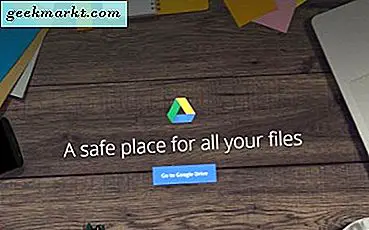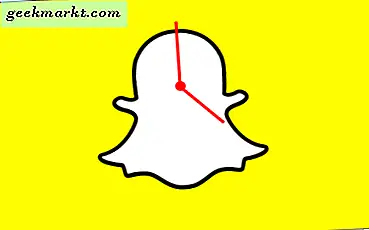VLC is mijn favoriete videospeler op zowel mijn Windows- als Mac-computers. Het is klein, licht op middelen en speelt zowat elke video-indeling die u wilt vermelden. Het heeft ook een paar leuke trucjes in petto. Een die ik zojuist heb geleerd, was hoe het volume in VLC voor Windows te normaliseren. Het werkt ook op Mac.
Als je veel video of tv op je computer bekijkt en vindt dat de audio te hoog of te laag is, of zelfs schakelt tussen de twee tijdens het afspelen, ben je niet de enige. Vooral als u uw programma's of films downloadt. Een nette truc zorgt voor een gelijkmatige weergave van de audio, waardoor het veel gemakkelijker is voor de oren.
Wat dit doet, maakt die stillere secties luider en die ruigere secties stiller en werkt om beide dichter bij elkaar te brengen voor een veel gelijkere weergave. Het is niet perfect, maar het maakt media zeker draaglijker om te bekijken.
Computer audiomixers gaan de audio enigszins in de nacht, maar standaard proberen ze de geluidsniveaus in de oorspronkelijke instelling te houden om de beste ervaring te bieden. Die originele niveaus zijn niet altijd de beste voor een bepaalde kamer of luistersituatie. Dit geldt des te meer als de audiotrack oorspronkelijk 5.1 was en in 2-kanaals stereo is geperst. Dan is de audio helemaal over de plaats!

Normaal volume in VLC
Gezien hoe eenvoudig het is om te doen, ben ik een beetje geërgerd dat ik dit niet eerder wist!
- Open VLC.
- Navigeer naar Tools en Voorkeuren.
- Vink het vakje aan naast Volume in effecten normaliseren.
- Stel het niveau in op het niveau dat voor u werkt en vervolgens op Opslaan.
Dit zou een lange weg moeten gaan naar het instellen van het audiovolume op een redelijk niveau zonder pieken en dalen. Het werkt echter niet op meer ongelijkmatige weergave omdat het gewoon probeert het algemene volume aan te passen in plaats van specifieke details. Je kunt met normalisatie veel verder gaan als je graaft in het menu Audio-effecten van VLC.
- Selecteer Tools en Voorkeuren
- Selecteer Alles in Toon instellingen in de linkerbenedenhoek van het venster.
- Navigeer naar audio en filters.
- Markeer Filters en zorg ervoor dat er een vinkje staat in het vakje naast Compressor dynamisch bereik.
- Selecteer Compressor in het linkerdeelvenster.
- Breng de niveaus naar eigen inzicht aan
De instellingen waarin u het meest geïnteresseerd bent, zijn Make-upversterking, Threshold en Ratio. Make-upversterking is de instelling die u in stille sequenties aanpast om het volume te verhogen. Ratio is het maximale niveau van alle audio in een film en Threshold verlaagt luidere sequences tot gelijkmatige dingen.
Aanvaltijd en releasetijd kunnen ook nuttig zijn. Deze instellingen verlopen van de wijzigingen om ze op te hogen en vervolgens weer omlaag in plaats van ze meteen te starten. Als u ze vanaf hier instelt, krijgt u een vloeiendere overgang in en uit de scène.
Dus hoe breng je dit allemaal in de praktijk en stel je het afspelen zo in dat het het beste werkt?

De audiocompressor instellen in VLC
Om echt verschil te kunnen maken in het afspelen van tv- of filmaudio, moet u de audiocompressor gebruiken. Het is een krachtige tool ingebouwd in VLC die de audio van alle media volledig kan veranderen. Probeer dit om het volume in VLC te normaliseren.
- Laad een film of tv-programma in VLC.
- Zoek een stil gedeelte waar de audio te laag valt. Open de instellingen zoals hierboven en verhoog de make-upversterking totdat de audio zich op hetzelfde niveau bevindt als de rest van de audio. Je moet de verandering op het gehoor aanbrengen, maar het hoeft niet exact te zijn.
- Zoek een luidere sectie waar audio te hoog piekt. Pas de Drempel schuifregelaar naar beneden totdat deze op een veel verstandiger niveau is.
- Stel vervolgens de Ratio in op het maximale om ervoor te zorgen dat alle audio de huidige niveaus niet overschrijdt.
- Aanval aanpassen tot tussen 50ms en 75ms en loslaten tussen 100ms en 250ms. Speel de film af en pas deze aan om een gelijkmatigere audioweergave te krijgen.
Deze techniek werkt niet alleen op media waarvan de audio is verknoeid, maar die ook in andere situaties kan helpen. Het helpt je films te kijken terwijl mensen in bed liggen zonder ze wakker te maken, zodat je vuurgevechten in appartementen kunt bekijken zonder buren te ontwaken terwijl je toch de dialoog op een hoorbaar niveau hebt. Het kan ook helpen bij het gebruik van een koptelefoon.
Het nadeel is dat je deze instellingen gaat aanpassen voor elke verschillende film of tv-serie die je bekijkt. Nu weet je tenminste hoe je het moet doen, het zou maar een minuut of twee moeten duren om het in te stellen.